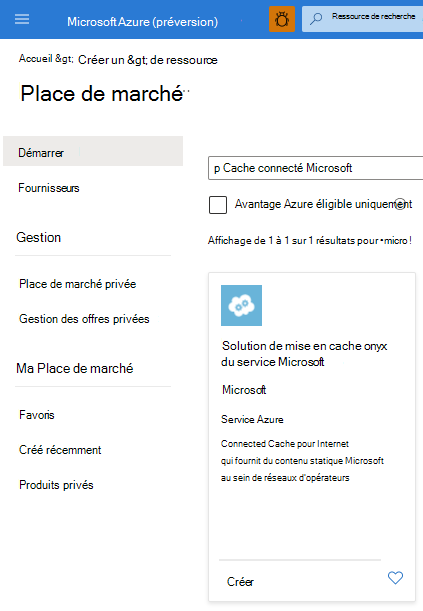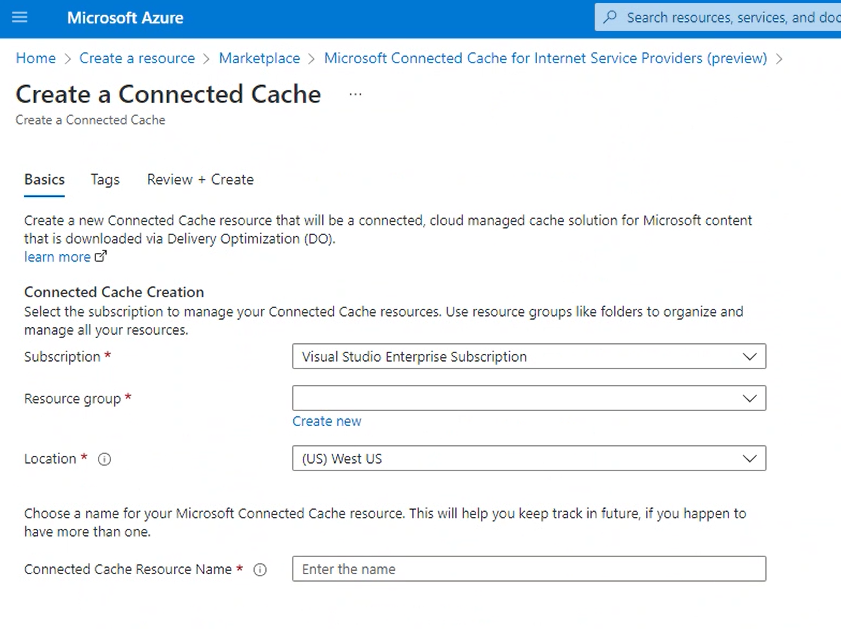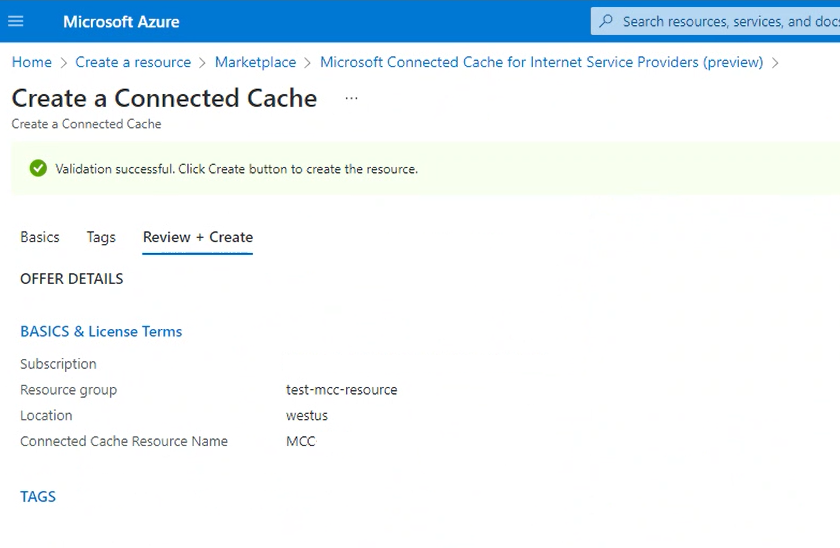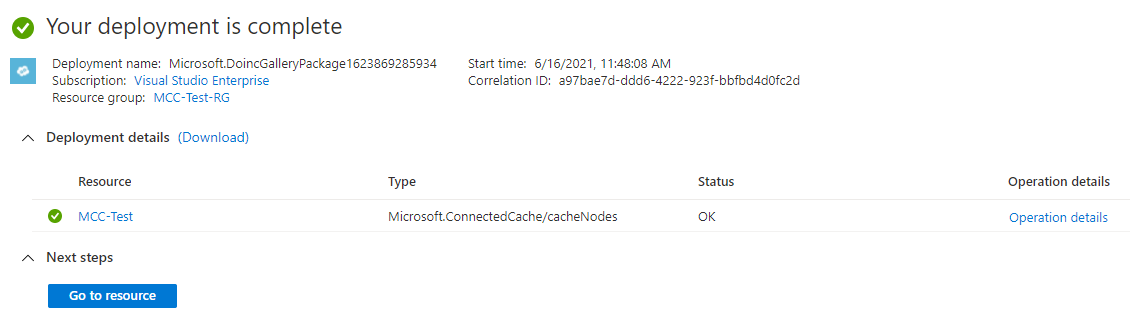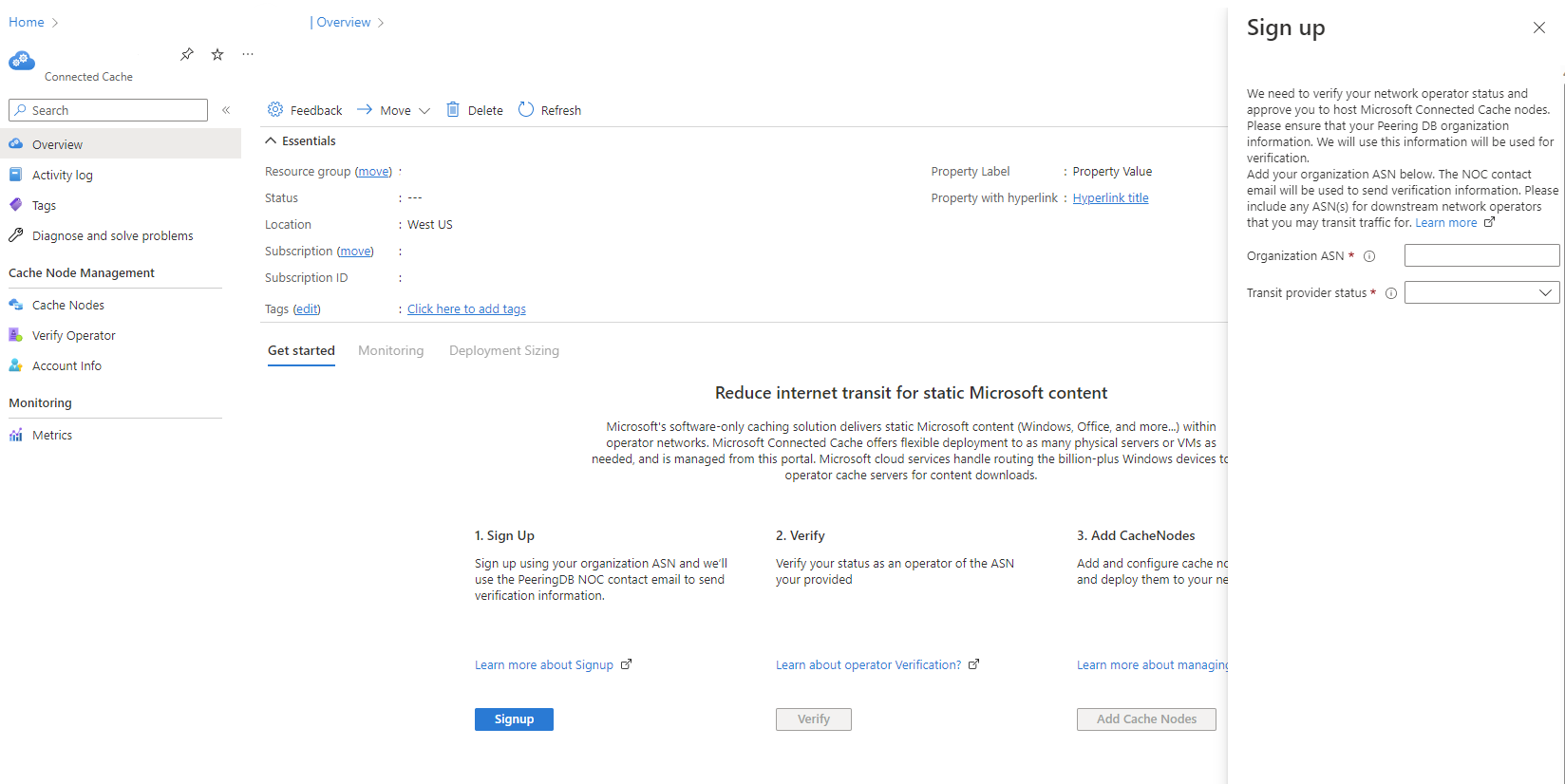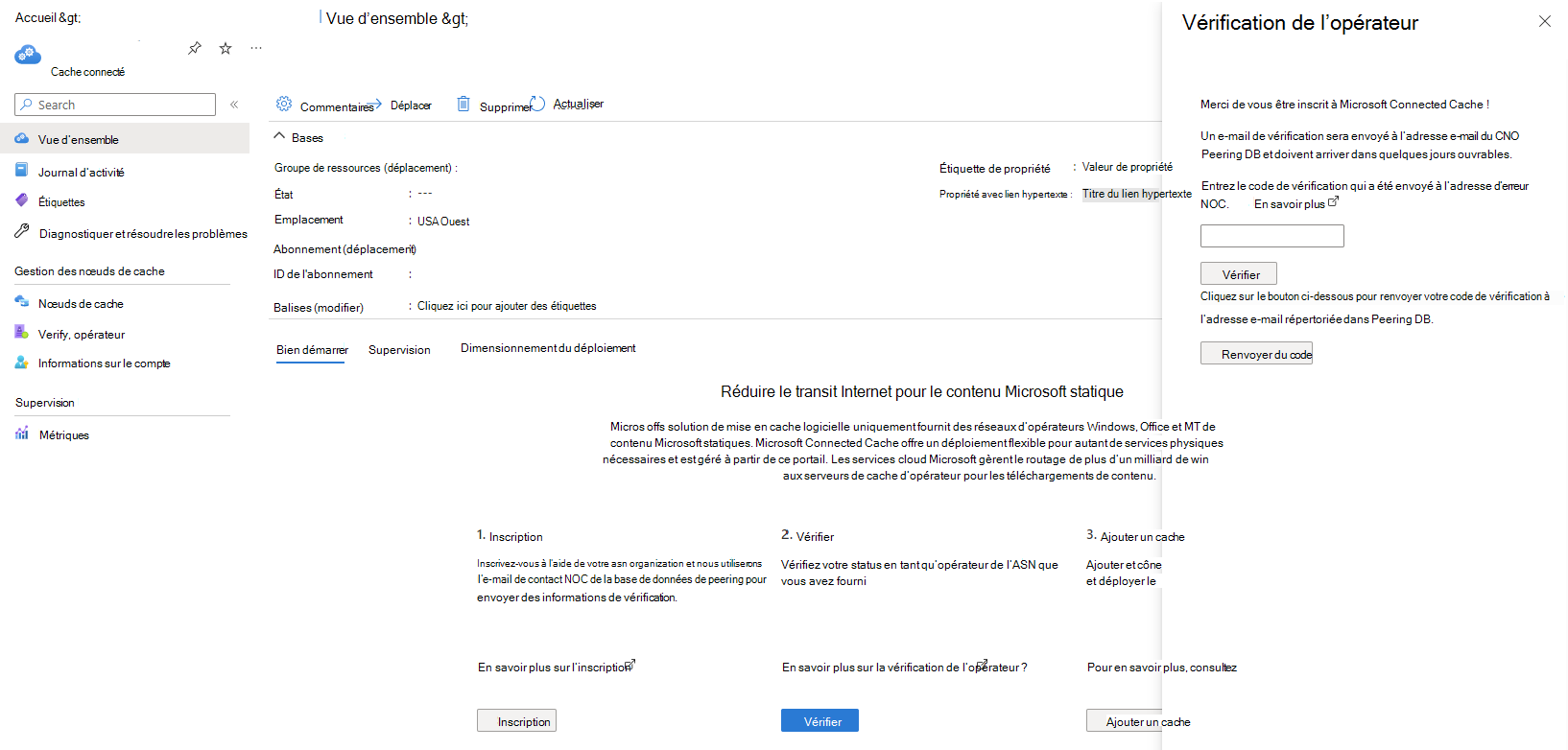Inscription de l’opérateur et intégration du service pour Microsoft Connected Cache
Cet article décrit en détail le processus d’inscription au cache connecté Microsoft pour les fournisseurs de services Internet (préversion publique).
Remarque
Microsoft Connected Cache est désormais en préversion publique. Au lieu d’envoyer une enquête, vous pouvez l’intégrer directement en suivant les instructions de cet article.
Conditions préalables
Avant de commencer à vous inscrire, vérifiez que vous disposez des composants suivants :
Abonnement Azure avec paiement à l’utilisation : Le cache connecté Microsoft est un service entièrement gratuit hébergé dans Azure. Vous devez disposer d’un abonnement avec paiement à l’utilisation pour pouvoir intégrer notre service. Pour créer un abonnement, accédez à la page De l’abonnement avec paiement à l’utilisation.
Remarque
Microsoft Connected Cache est un service entièrement gratuit pour les opérateurs. Aucune des ressources créées dans Azure n’entraîne de frais. Toutefois, n’oubliez pas que tous les services supplémentaires qui peuvent être sélectionnés dans le cadre du processus d’inscription à Azure peuvent entraîner des frais.
Accès à Portail Azure : vérifiez que vous disposez des informations d’identification nécessaires pour accéder à la Portail Azure de votre organization.
Base de données de peering : vérifiez que la page de la base de données de peering de votre organization est à jour et active. Vérifiez que l’e-mail noC répertorié est exact et que vous avez accès à cet e-mail.
Serveur : vérifiez que le serveur sur lequel vous souhaitez installer microsoft Connected Cache est prêt et que le serveur est installé sur Ubuntu 22.04 LTS.
Configurer le lecteur de cache : vérifiez que vous disposez d’un lecteur de données configuré avec des autorisations complètes sur votre serveur. Vous devez spécifier l’emplacement de ce lecteur de cache pendant le processus de configuration du nœud de cache. La taille minimale du lecteur de données est de 100 Go. Pour obtenir des instructions sur le montage d’un disque sur une machine virtuelle Linux, consultez Attacher un disque de données à une machine virtuelle Linux.
Processus de création et d’inscription des ressources
Accédez au Portail Azure. Sélectionnez Créer une ressource. Ensuite, recherchez Cache connecté Microsoft.
Sélectionnez Créer pour créer un cache connecté Microsoft. Lorsque vous y êtes invité, choisissez l’abonnement, le groupe de ressources et l’emplacement de votre nœud de cache. Entrez également un nom pour votre nœud de cache.
Important
Une fois votre ressource créée, nous avons besoin d’informations pour vérifier que votre opérateur réseau status et vous approuver pour héberger des nœuds microsoft connected cache. Assurez-vous que vos informations de organization de base de données de peering sont à jour, car ces informations seront utilisées pour la vérification. L’e-mail de contact noC sera utilisé pour envoyer des informations de vérification.
Après quelques instants, un message « Validation réussie » s’affiche, indiquant que vous pouvez passer à l’étape suivante et sélectionner Créer.
La création du nœud de cache peut prendre quelques minutes. Une fois la création réussie, vous verrez une page Déploiement terminé comme ci-dessous. Sélectionnez Accéder à la ressource.
Accédez à Paramètres>S’inscrire. Entrez votre asn organization. Indiquez si vous êtes un fournisseur de transport en commun. Si c’est le cas, incluez également tous les ASN pour les opérateurs réseau en aval pour lesquels vous pouvez transiter le trafic.
Une fois que nous avons vérifié les informations entrées, un code de vérification est envoyé à l’adresse e-mail NOC fournie sur la base de données de peering. Une fois que vous avez reçu l’e-mail, accédez à votre Portail Azure >opérateur Vérificationdes paramètres>du cache> connecté Microsoft, puis entrez le code de vérification envoyé à l’adresse e-mail noC.
Remarque
Les codes de vérification expirent dans 24 heures. Vous devez générer un nouveau code s’il expire.
Remarque
Vous ne trouvez pas l’e-mail de vérification dans votre boîte de réception ? Vérifiez que l’e-mail sous le rôle NOC est correct dans la base de données de peering. Recherchez un e-mail de l’expéditeur microsoft-noreply@microsoft.com avec l’objet de l’e-mail : « Voici votre code de vérification du cache connecté Microsoft » dans vos dossiers courrier indésirable. Vous ne le trouvez toujours pas ? Assurez-vous que vos règles d’administration de messagerie autorisent les e-mails de l’expéditeur microsoft-noreply@microsoft.com.
Une fois vérifié, suivez les instructions fournies dans Créer, provisionner et déployer un nœud de cache pour créer votre nœud de cache.